更新日志:
微软的.NET Framework 4主要为用户提供了以下新功能和改进:
*.NET Framework 4与 Framework 3.5 SP1并行工作。在旧版的Framework中可以运行的应用程序,将继续能够运行在.NET Framework 4上。
*在Visual Basic和C #语言中有所创新,例如声明lambdas 、隐线continuations 、动态调度、并命名/可选参数等。
*在ADO.NET实体框架中增加了许多新的功能,通过提高抽象层次,从而简化开发人员的关系数据库的程序。这些新功能包括:持续忽略、POCO支持、延迟加载,测试驱动开发的支持、功能模型以及新的LINQ运营商等。
*以下是ASP.NET中的改进 :
改进JavaScript用户界面模板和AJAX中的数据绑定功能;
改进ASP.NET的图表控制;
*以下是WPF中的改进:
在WPF中增加Windows 7多触控、ribbon控制、任务栏扩展功能支持;
在WPF中增加Surface 2.0 SDK支持;
新的业务线控制,包括图表控制,智能编辑,数据网格,以及其他能够提高“建立数据中心的应用程序”的开发者经验的控制。
提高性能和可扩展性;
在文字、像素布局、本地化和互操作性中添加可视化改进;
*Windows Workflow(WF)中的改进让开发者能够更好地控制工作流程,具体改进如下:
改善活动规划模型;改进设计体验;一个新的流程建模方式;扩大调色板的活动范围;工作流程规则一体化;新邮件相关的功能。
*.NET框架还为基于WF的工作流程提供重大的性能改进:
改进Windows通讯基础( WCF )构架,例如流服务相关支持,双向通信的持久性等。
* .NET框架4还提供了新的WCF功能,例如服务发现、路由器服务、简化配置、REST支持、诊断和性能提升等。
*并行程序设计的创新功能如下:并行循环支持、任务并行库(TPL)、并行LINQ ( PLINQ )、协调的数据结构、多核心处理器等。
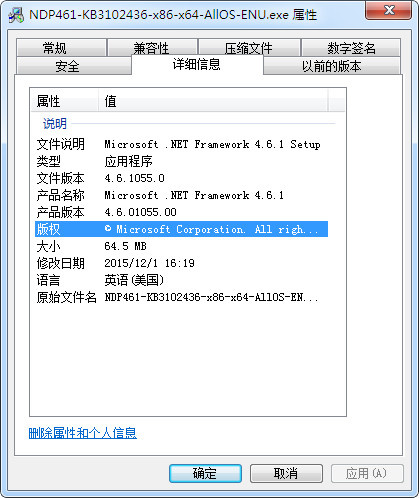
NET Framework 4.0软件截图2
安装步骤:
1、双击下载好的.NET Framework 4.0下载版安装包,弹出如下窗口,勾选同意协议,点击安装
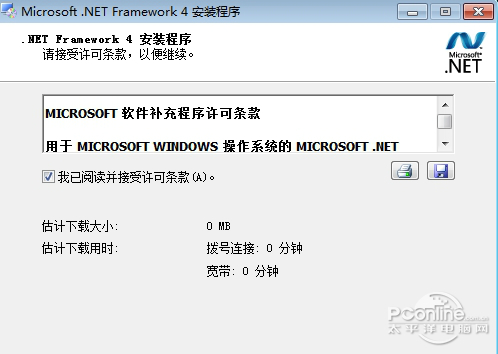
.NET Framework 4.0软件截图3
2、等待NET Framework 4.0安装进度条走完
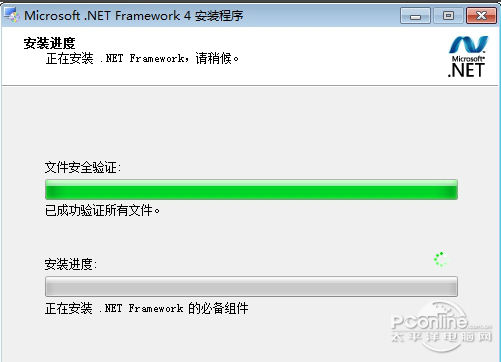
.NET Framework 4.0软件截图4
3、出现如下界面说明.net framework 已经安装成功
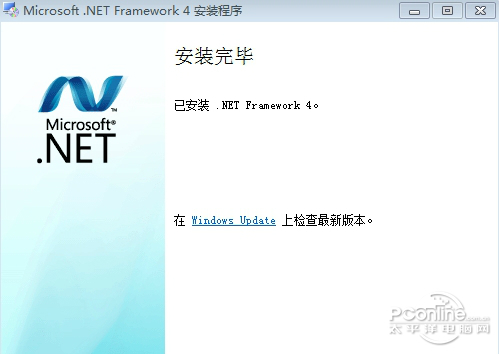
NET Framework 4.0软件截图5
4、打开控制面板中的程序和功能,看到两个.net framework组件,说明安装成功
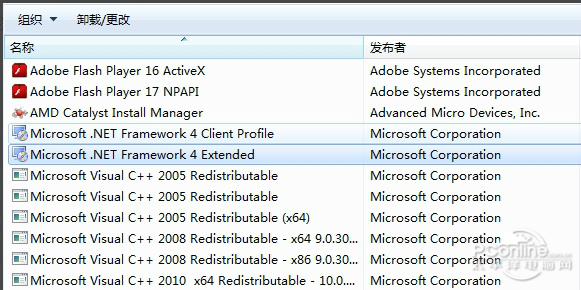
NET Framework 4.0软件截图6
常见问答:
Microsoft .NET Framework 4.0怎么会安装失败,该怎么办?
1、使用鼠标左键单击打开计算机桌面左下角的“开始”菜单,并直接输入“cmd”三个字母,系统会自动找到“命令提示符”程序。之后使用鼠标左键单击打开此程序,并在“命令提示符”窗口中输入“net stop wuauserv”再回车,来暂停.net framework 4.0的服务。
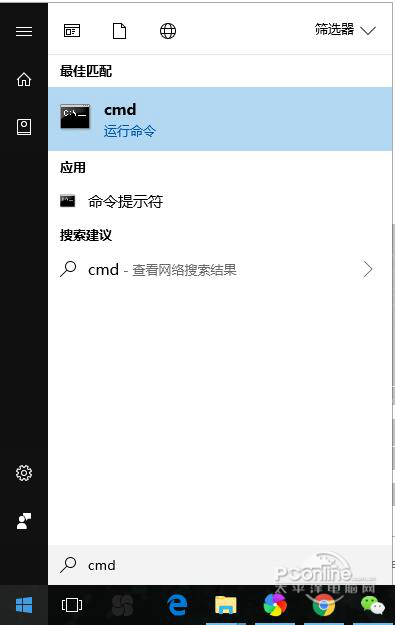
NET Framework 4.0软件截图7
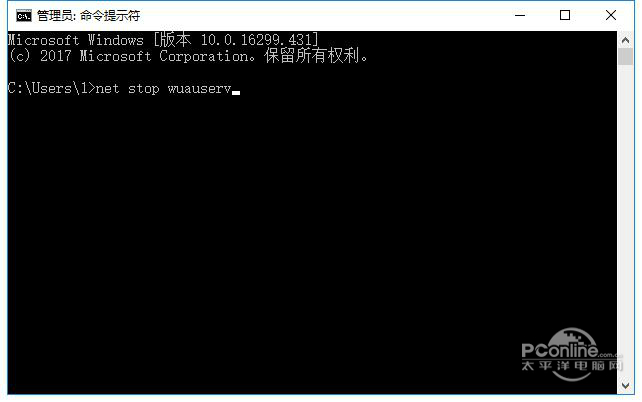
NET Framework 4.0软件截图8
2、然后再次使用鼠标左键单击打开计算机桌面左下角的“开始”菜单,并输入“运行”两个汉字,单击打开搜索到的“运行”程序(或直接使用Win+R快捷键来打开)。在“运行”窗口的输入栏中输入“%windir%”并点击“确定”。
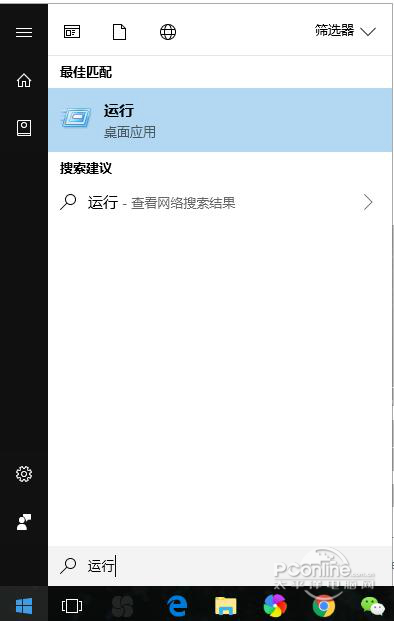
NET Framework 4.0软件截图9
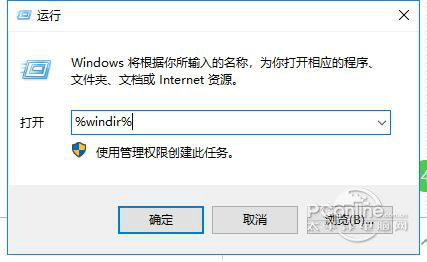
软件截图10
3、之后会打开一个新窗口,在此文件夹中找到名为“SoftwareDistribution”的文件夹,然后直接将此文件夹改名为“SDold”并确定。
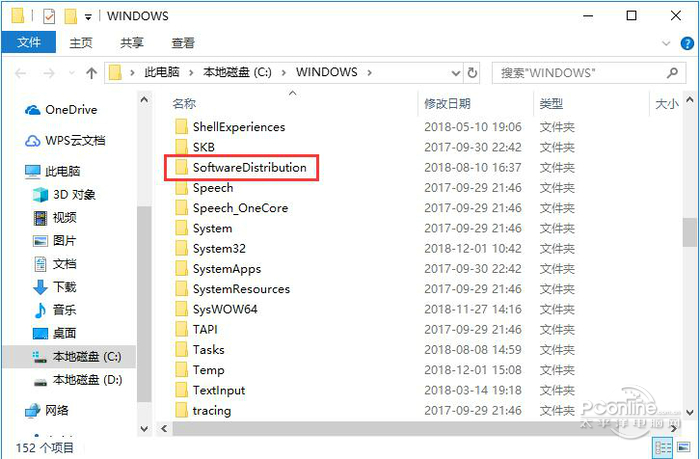
NET Framework 4.0软件截图11
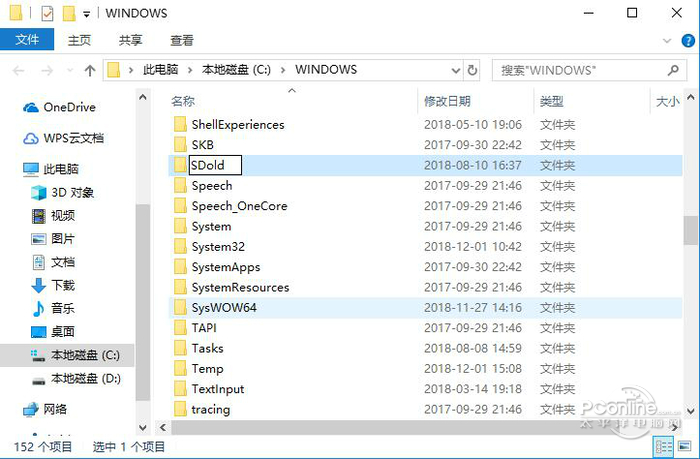
NET Framework 4.0软件截图12
4、之后我们再次使用鼠标左键单击打开计算机桌面左下角的“开始”菜单,输入“cmd”三个字母的方式打开“命令提示符”窗口,这次需要在输入栏中输入“net start wuauserv”来开启.net framework 4.0的服务。
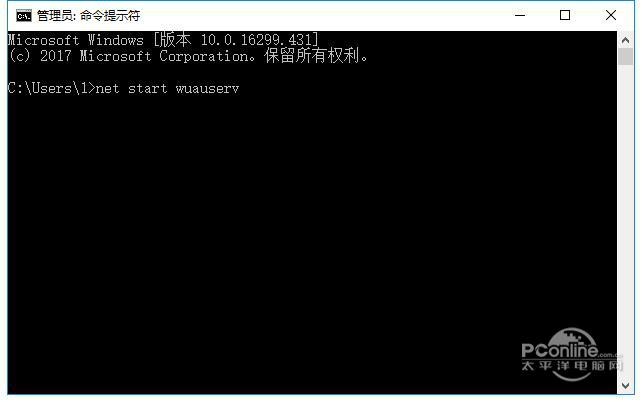
NET Framework 4.0软件截图13
5、然后再次使用鼠标左键单击打开计算机桌面左下角的“开始”菜单,单击打开“运行”程序(或直接使用Win+R快捷键来打开)。在“运行”的窗口中输入“regedit”并点击“确定”。
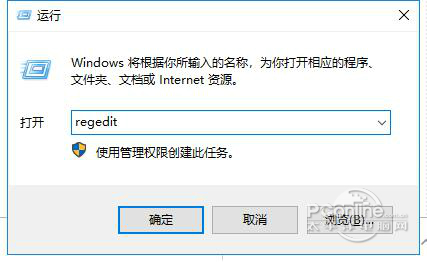
NET Framework 4.0软件截图14
6、然后在打开的“注册表编辑器”窗口中找到HKEY_LOCAL_MACHINE→SOFWARE→Microsoft→Internet Explorer文件夹下的MAIN子文件夹,并直接用鼠标右键单击该文件夹。之后在打开的右键菜单中单击选择“权限”一栏。
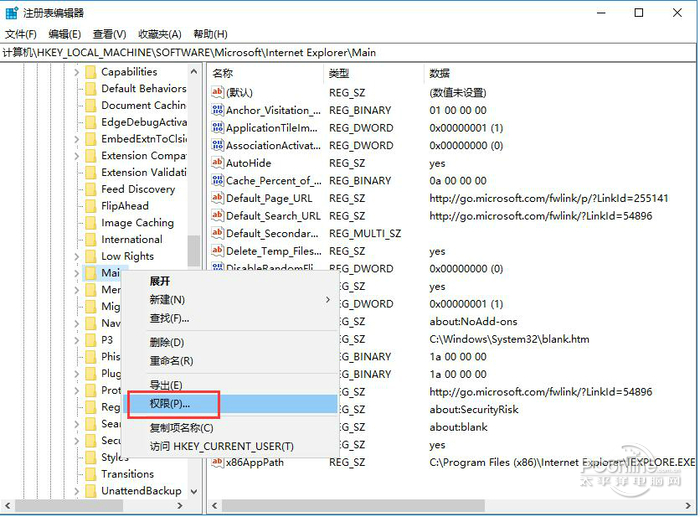
NET Framework 4.0软件截图15
7、 然后在打开的新窗口中,找到“完全控制”一栏,将后方的“允许”下的空白框体单击勾选上,然后点击“确定”即可。
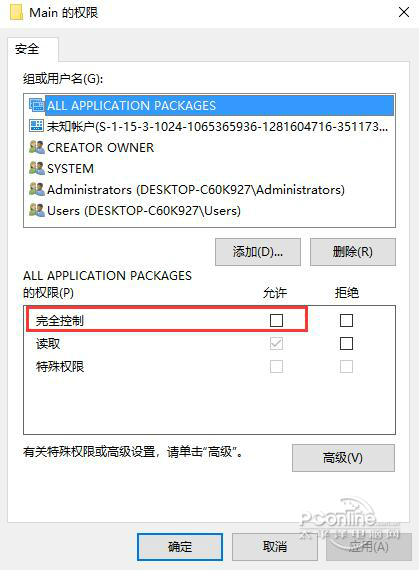
软件截图16
8、这样.net framework 4.0就能成功安装了,快来试试吧。
网站编辑点评:
NET Framework 4.0是一个新的Windows编程框架,它包含了.NET Framework version 2.0的所有技术。.NET Framework 4.0下载版并融入了大量新技术,例如Windows Presentation Foundation, Windows Communication Foundation, Windows Workflow Foundation和Windows CardSpace。NET Framework 4.0是电脑中经常需要用到的框架,只有安装了NET Framework 4.0,程序运行才不会出问题哦。